Területi elemzések. Budapest, április
|
|
|
- Renáta Ballané
- 10 évvel ezelőtt
- Látták:
Átírás
1 TeIR Területi elemzések Felhasználói útmutató Budapest, április
2 Tartalomjegyzék 1. BEVEZETŐ AZ ELEMZÉSBEN SZEREPLŐ MUTATÓ KIVÁLASZTÁSA AZ ELEMZÉSI FELTÉTELEK DEFINIÁLÁSA Időszak megadása Az elemzés szintjének ill. a területegység megadása Megjelenítés definiálása Megjelenítési módok Kartogram tulajdonságok A MUTATÓK MEGJELENÍTÉSE
3 1. BEVEZETŐ Amennyiben komplex statisztikai elemzésekre van szükség úgy, hogy ezeknek egy dinamikus alkalmazásból történő összeállítására nincs idő vagy lehetőség, akkor az előre definiált statisztikai mutatókat különböző területi szinten bemutató Területi elemzések alkalmazás a legmegfelelőbb megoldás. Az alkalmazás segítségével statisztikus által képzett mutatókból országos, regionális, megyei, kistérségi, Budapest kerületei, üdülőkörzet valamint tájegységre vonatkozó területi elemzések készíthetők. Az elemzés a területi szint függvényében, előre meghatározott szakmai kritériumrendszer alapján különböző összehasonlító kartogramokat és diagramokat tartalmaz. 1. kép, a területi elemzések alkalmazás felülete Amennyiben a felhasználó a Területi elemzések alkalmazásban nem, vagy nem olyan formában találja meg a számára legmegfelelőbb paraméterek alapján elkészített elemzést, ahogyan az a munkájához szükséges, akkor javasolható az Interaktív elemző használata, mellyel ugyan nagyobb időráfordítással, de jóval több, az elemzés szempontjából fontos paraméter választható ki s vonható be a különböző lekérdezésekbe. A területi elemzések alkalmazás gyakorlatilag előre elkészített statisztikai mutatók különböző szempontok szerinti prezentálását teszi lehetővé, melynek részleteit egy konkrét példa megvalósításán keresztül mutatjuk be. 3
4 2. AZ ELEMZÉSBEN SZEREPLŐ MUTATÓ KIVÁLASZTÁSA Mintapéldánkban az 1000 lakosra jutó háziorvosok számának alakulását szeretnénk nyomon követni az 1990 és 2004 közötti időintervallumban, konkrétan az Észak-magyarországi régióra vonatkozóan egy vonaldiagramon valamint egy kartogramon ábrázolva. Első lépésben azt a statisztikai mutatót célszerű kiválasztani melyről a felhasználó további paraméterek beállításával információt szeretne kapni. A statisztikai mutató kiválasztásának két módja van. Az egyik, az alkalmazás ebből a célból rendelkezésre álló ablakában felsorolt, különböző csoportokba kategorizált mutatók közüli, legördülő menüből történő választás. Ennek használata egyértelmű. A másik a mutató szűrés funkció használata. A mutatók szűrése tulajdonképpen kulcsszavas keresést jelent. A Kulcsszó: felirat mellett található szabadszöveges mezőbe írt szöveg vagy szövegrészlet a Mutató szűrés gomb aktivizálásával kerül keresésre, a rendelkezésre álló statisztikai mutatók között. A keresés nem kisbetű-nagybetű érzékeny, és szórészletre is érvényes találatokat hoz. Megfelelő eszköz arra, hogy az elemzés szempontjából fontos kifejezések ismeretében a releváns mutató gyorsan megtalálható legyen. 2. kép, mutató szűrése Példánkban az orvos kulcsszóra történő keresésre született, két fő kategóriába (Oktatási intézmények, Egészségügyi ellátás) sorolt találatok láthatóak. Az eredménylistából kiválasztható a keresett mutató (esetünkben az 1000 lakosra jutó háziorvosok száma). Az Összes mutató gomb hatására a keresés eredménye törlődik s ismét minden, az Amennyiben az Ön által keresett mutatót a lista nem tartalmazza, javasoljuk az interaktív keresı alkalmazás használatát. 4
5 alkalmazásba integrált statisztikai mutató látható lesz. Megjegyzés: Az Összes Mutató gomb elnevezése helyett szerencsésebb lenne a Szűrés törlése, Szűrés eredményének törlése vagy az Összes mutató visszaállítása, Összes mutató megjelenítése stb, mert a felhasználóknak nem mindig világos az elnevezés. 3. kép, összes mutató megjelenítése (alapbeállítás) 3. AZ ELEMZÉSI FELTÉTELEK DEFINIÁLÁSA A megfelelő mutató kiválasztását követően meg kell határozni az alábbi paramétereket: Időszak Elemzés szintje o Területi egység 3.1. Időszak megadása Az elemzés időszakának megadásakor két legördülő menüből szükséges kiválasztani a -től és az -ig éveket (esetünkben ). 5
6 4. kép, az elemzési időszak megadása Az időszak megadásával kapcsolatban fontos megjegyezni, hogy az alkalmazás automatikusan csak olyan időintervallum kiválasztását teszi lehetővé, amely a vizsgált mutatóra adatot tartalmaz. A legördülő menüben már a mutató választásakor (előző fejezet) azon kezdő és utolsó év jelenik meg, amelyekre a statisztikai mutató rendelkezésre áll. Megjegyzés: ez a Budapesti kerületekre nézve nem igaz, mert megadja 2008-at is mint lehetőség, holott 2008-ra nincsenek adatok, ezért nem is tudja megjeleníteni. Ld.: teruleti_elemzesek_megjegyzes.doc 3.2. Az elemzés szintjének ill. a területegység megadása A mutató ill. az elemzési időszak meghatározása után következik az elemzés szintjének beállítása. 5. kép, az elemzés szintjének beállítása Az elemzés szintje legördülő menü segítségével az alábbi lehetőségek közül választhat: Országos, Regionális, Megyei, Kistérségi (168 kistérség, 2004 évtől), Kistérségi (174 kistérség, 2007 évtől), Budapest kerületei, Üdülőkörzet, 6
7 Tájegység. Az országos kategória kivételével a felhasználó egy újabb legördülő menüt kap (a További beállítási lehetőségek panelen), mellyel szűkítheti, hogy hazánk konkrétan mely régiójára, megyéjére vagy kistérségére stb. szeretné az adott statisztikai mutató vizsgálatát szűkíteni. Ennek megvalósítására az elemzés szintjének kiválasztása után a Terület egység legördülő menüben nyílik lehetősége (példánkban a regionális elemzési szint terület egység listájából kiválasztjuk az Észak-Magyarország-ot) Megjelenítés definiálása 6. kép, a területegység beállítása A megjelenítés definiálásakor a megjelenítési mód és amennyiben szükséges kartogram tulajdonságok is megadhatóak. Tekintettel arra, hogy a megjelenítési módok esetében mutatótól és a választott területi egységtől függően megyei, kistérségi vagy akár települési megjelenítés is választható, fontos kiemelni, hogy területi értelemben a megjelenítési mód tartalmi változást is hozhat. Tehát a megjelenítési definiálásakor nem csupán színek (ez is csak a kartogram esetén paraméterezhető), hanem a választott statisztikai mutató adott időintervallumra és területi egységre vetített további, a jogállás, idősor, vagy a területegység megjelenítésbeli szempontból további szűkítése lehetséges. 7
8 2.2.2 Megjelenítési módok A felhasználói felületen található, jelölőnégyzettel választható megjelenítési módok attól függnek, hogy milyen elemzési szint, ill. területegység került kiválasztásra. Fontos kiemelni, hogy a jelölőnégyzetek előtt D és K betűk utalnak a diagram, ill. kartogramszerű megjelenítésre. Megjegyzés: A D és K betűt soha senki nem érti. Nem lehetne kiírni, hogy Diagram és Kartogram??? Pl.: Régió megyéi (kartogram), Régió kistérségei (kartogram), Régió megyéi (diagram) stb Kartogram tulajdonságok 7. kép, megjelenítési módok Amennyiben a megjelenítési módoknál kartogram került kiválasztásra, a Kartogram tulajdonságok paraméterezésével a lentebbi ábrán látható legördülő menü színsémái ill. az osztályok száma is beállítható. 8. kép, kartogram tulajdonságok beállítása 8
9 4. A MUTATÓK MEGJELENÍTÉSE Miután a felhasználó legördülő menüből vagy kulcsszavas kereséssel kiválasztotta az elemzéshez szükséges statisztikai mutatót, definiálta az elemzési feltételeket (az elemzési időszakot, az elemzés szintjét, a területegységet), majd a megjelenítési módokat is beállította a Mutatók megjelenítése gomb aktivizálásával kérhető le a területi elemzés eredménye. Megjegyzés: A Mutatók megjelenítése gomb a felhasználóknak nem egyértelmű. Javaslom a: Területi elemzés eredménye, Elemzés eredményének megjelenítése vagy Elemzés eredménye elnevezést. 9. kép, a mutatók megjelenítése A Mutatók megjelenítése gomb hatására a beállított paramétereknek megfelelően az közötti időintervallumra vonaldiagram ill es kistérségi adatokat ábrázoló kartogram formájában kerül megjelenítésre az 1000 lakosra jutó háziorvosok száma az Északmagyarországi régióban. 9
10 10. kép, az 1000 lakosra jutó háziorvosok száma Észak-magyarországon 1990 és 2004 között (vonaldiagram-régió), ill ben (kartogram-kistérség) 10
Megyei tervezést támogató alkalmazás
 TeIR (Területfejlesztési és Területrendezési Információs Rendszer) Megyei tervezést támogató alkalmazás Felhasználói útmutató 2015. május Tartalomjegyzék 1. BEVEZETŐ... 3 2. AZ ALKALMAZÁS BEMUTATÁSA...
TeIR (Területfejlesztési és Területrendezési Információs Rendszer) Megyei tervezést támogató alkalmazás Felhasználói útmutató 2015. május Tartalomjegyzék 1. BEVEZETŐ... 3 2. AZ ALKALMAZÁS BEMUTATÁSA...
LEADER. Helyi Fejlesztési Stratégiák. tervezését támogató alkalmazás
 TeIR LEADER Helyi Fejlesztési Stratégiák tervezését támogató alkalmazás Felhasználói útmutató Budapest, 2015. szeptember Tartalomjegyzék 1. BEVEZETŐ... 3 2. AZ ALKALMAZÁS BEMUTATÁSA... 3 2.1. HELYI AKCIÓCSOPORT/TELEPÜLÉS
TeIR LEADER Helyi Fejlesztési Stratégiák tervezését támogató alkalmazás Felhasználói útmutató Budapest, 2015. szeptember Tartalomjegyzék 1. BEVEZETŐ... 3 2. AZ ALKALMAZÁS BEMUTATÁSA... 3 2.1. HELYI AKCIÓCSOPORT/TELEPÜLÉS
REMEK. Regionális, megyei, kistérségi és. települési helyzetképek
 TeIR REMEK Regionális, megyei, kistérségi és települési helyzetképek Felhasználói útmutató Budapest, 2015. április Tartalomjegyzék 1. BEVEZETŐ... 3 2. AZ ALKALMAZÁS BEMUTATÁSA... 3 2.1 TELEPÜLÉSI HELYZETKÉPEK...
TeIR REMEK Regionális, megyei, kistérségi és települési helyzetképek Felhasználói útmutató Budapest, 2015. április Tartalomjegyzék 1. BEVEZETŐ... 3 2. AZ ALKALMAZÁS BEMUTATÁSA... 3 2.1 TELEPÜLÉSI HELYZETKÉPEK...
Helyzet-Tér-Kép. Budapest, április
 TeIR Helyzet-Tér-Kép Felhasználói útmutató Budapest, 2015. április 1. BEVEZETŐ A Helyzet-Tér-Kép informatikai modul adott területegység (régió, megye, járás, település/budapesti kerület) társadalmi gazdasági
TeIR Helyzet-Tér-Kép Felhasználói útmutató Budapest, 2015. április 1. BEVEZETŐ A Helyzet-Tér-Kép informatikai modul adott területegység (régió, megye, járás, település/budapesti kerület) társadalmi gazdasági
Integrált Településfejlesztési Stratégia tervezését támogató alkalmazás
 TeIR Integrált Településfejlesztési Stratégia tervezését támogató alkalmazás Felhasználói útmutató Budapest, 2015. január Tartalomjegyzék 1. BEVEZETŐ... 3 2. AZ ALKALMAZÁS BEMUTATÁSA... 3 2.1. TELEPÜLÉS
TeIR Integrált Településfejlesztési Stratégia tervezését támogató alkalmazás Felhasználói útmutató Budapest, 2015. január Tartalomjegyzék 1. BEVEZETŐ... 3 2. AZ ALKALMAZÁS BEMUTATÁSA... 3 2.1. TELEPÜLÉS
(Területfejlesztési és Területrendezési Információs Rendszer) Támogatási Alrendszer. 2010. március
 TeIR (Területfejlesztési és Területrendezési Információs Rendszer) Támogatási Alrendszer Használati útmutató 2010. március Tartalomjegyzék 1. BEVEZETŐ... 4 2. TÁMOGATÁSOK IDŐ ALAPÚ ELEMZÉSE... 5 2.1 BEVEZETŐ...
TeIR (Területfejlesztési és Területrendezési Információs Rendszer) Támogatási Alrendszer Használati útmutató 2010. március Tartalomjegyzék 1. BEVEZETŐ... 4 2. TÁMOGATÁSOK IDŐ ALAPÚ ELEMZÉSE... 5 2.1 BEVEZETŐ...
INTEGRÁLT TELEPÜLÉSFEJLESZTÉSI STRATÉGIÁK
 JÁRÁSI SZÉKHELYEKRE/FŐVÁROSI KERÜLETEKRE KÉSZÍTENDŐ 2014-2020 INTEGRÁLT TELEPÜLÉSFEJLESZTÉSI STRATÉGIÁK ELKÉSZÍTÉSÉT TÁMOGATÓ INFORMATIKAI MODUL FELHASZNÁLÓI KÉZIKÖNYV V2 Készítette a Lechner Nonprofit
JÁRÁSI SZÉKHELYEKRE/FŐVÁROSI KERÜLETEKRE KÉSZÍTENDŐ 2014-2020 INTEGRÁLT TELEPÜLÉSFEJLESZTÉSI STRATÉGIÁK ELKÉSZÍTÉSÉT TÁMOGATÓ INFORMATIKAI MODUL FELHASZNÁLÓI KÉZIKÖNYV V2 Készítette a Lechner Nonprofit
Óranyilvántartás (NEPTUN)
 Óranyilvántartás (NEPTUN) 1. NEPTUN web felületén az óranyilvántartás elérése Az óranyilvántartás adminisztrálására az oktatónak lehetősége van az oktatói weben az Oktatás / Kurzusok menüponton. A beállított
Óranyilvántartás (NEPTUN) 1. NEPTUN web felületén az óranyilvántartás elérése Az óranyilvántartás adminisztrálására az oktatónak lehetősége van az oktatói weben az Oktatás / Kurzusok menüponton. A beállított
SZAKIN program használati útmutató: A megjelenő képernyő baloldalán találjuk a választó mezőt, a jobboldali részen a
 SZAKIN program használati útmutató: A SZAKIN program indításakor az alábbi képernyő jelenik meg: A megjelenő képernyő baloldalán találjuk a választó mezőt, a jobboldali részen a megjelenítő mezőt. Választó
SZAKIN program használati útmutató: A SZAKIN program indításakor az alábbi képernyő jelenik meg: A megjelenő képernyő baloldalán találjuk a választó mezőt, a jobboldali részen a megjelenítő mezőt. Választó
Adatintegritás ellenőrzés Felhasználói dokumentáció verzió 2.0 Budapest, 2008.
 Adatintegritás ellenőrzés Felhasználói dokumentáció verzió 2.0 Budapest, 2008. Változáskezelés Verzió Dátum Változás Pont Cím Oldal Kiadás: 2008.10.30. Verzió: 2.0. Oldalszám: 2 / 11 Tartalomjegyzék 1.
Adatintegritás ellenőrzés Felhasználói dokumentáció verzió 2.0 Budapest, 2008. Változáskezelés Verzió Dátum Változás Pont Cím Oldal Kiadás: 2008.10.30. Verzió: 2.0. Oldalszám: 2 / 11 Tartalomjegyzék 1.
Kifizetések kezelése. 1 Kifizetési dátumok megadása pénzügyi kódokhoz
 Kifizetések kezelése 1 Kifizetési dátumok megadása pénzügyi kódokhoz 1.1 Pénzügyi kódok menüponttól indulva Pénzügyek (kék menüpont, csak lenyitni + jelnél)(78600)/kifizetési jogcímek (jogcím kiválasztása)
Kifizetések kezelése 1 Kifizetési dátumok megadása pénzügyi kódokhoz 1.1 Pénzügyi kódok menüponttól indulva Pénzügyek (kék menüpont, csak lenyitni + jelnél)(78600)/kifizetési jogcímek (jogcím kiválasztása)
Nemzeti LEADER Kézikönyv LEADER HELYI FEJLESZTÉSI STRATÉGIA FELHASZNÁLÓI KÉZIKÖNYV. 2015. szeptember
 Nemzeti LEADER Kézikönyv LEADER HELYI FEJLESZTÉSI STRATÉGIA 2014 2020 2015. szeptember Készült a Miniszterelnökség Agrár Vidékfejlesztési Programokért Felelős Helyettes Államtitkárság, mint a Magyarország
Nemzeti LEADER Kézikönyv LEADER HELYI FEJLESZTÉSI STRATÉGIA 2014 2020 2015. szeptember Készült a Miniszterelnökség Agrár Vidékfejlesztési Programokért Felelős Helyettes Államtitkárság, mint a Magyarország
Használati útmutató Az online példatárhoz
 Használati útmutató Az online példatárhoz A Példatár egy többféle szűrési feltétellel és találati megjelenítéssel rendelkező online adatbázis: I. Keresés 1. Találati lista 2. Térképes megjelenítés 3. Alrendszerek
Használati útmutató Az online példatárhoz A Példatár egy többféle szűrési feltétellel és találati megjelenítéssel rendelkező online adatbázis: I. Keresés 1. Találati lista 2. Térképes megjelenítés 3. Alrendszerek
Országos Rendezési Tervkataszter
 TeIR Országos Rendezési Tervkataszter Felhasználói útmutató Budapest, 2015. április Tartalomjegyzék 1. BEVEZETŐ... 3 2. LEKÉRDEZÉSEK... 3 2.1 TERV ELLÁTOTTSÁG LEKÉRDEZÉS... 4 2.1.1. Kördiagram... 5 2.1.2.
TeIR Országos Rendezési Tervkataszter Felhasználói útmutató Budapest, 2015. április Tartalomjegyzék 1. BEVEZETŐ... 3 2. LEKÉRDEZÉSEK... 3 2.1 TERV ELLÁTOTTSÁG LEKÉRDEZÉS... 4 2.1.1. Kördiagram... 5 2.1.2.
Térségi területfelhasználási engedélyek nyilvántartása
 TeIR Térségi területfelhasználási engedélyek nyilvántartása Felhasználói útmutató Budapest, 2015. április Tartalomjegyzék 1. BEVEZETŐ... 3 2. HATÁROZATOK... 5 3. LEKÉRDEZÉSEK... 9 3.1. Területrendezési
TeIR Térségi területfelhasználási engedélyek nyilvántartása Felhasználói útmutató Budapest, 2015. április Tartalomjegyzék 1. BEVEZETŐ... 3 2. HATÁROZATOK... 5 3. LEKÉRDEZÉSEK... 9 3.1. Területrendezési
Tisztelt Ügyfelünk! Változások a 6-os verzióhoz képest:
 Tisztelt Ügyfelünk! Tájékoztatónkban a 2017. november 06-tól alkalmazott 7-es verziószámú Electra Internet Banking rendszerben tapasztalható változásokra, újdonságokra, szeretnénk felhívni figyelmét. Változások
Tisztelt Ügyfelünk! Tájékoztatónkban a 2017. november 06-tól alkalmazott 7-es verziószámú Electra Internet Banking rendszerben tapasztalható változásokra, újdonságokra, szeretnénk felhívni figyelmét. Változások
Közoktatási Statisztika Tájékoztató 2012/2013. Használati útmutató
 Közoktatási Statisztika Tájékoztató 2012/2013 Tartalomjegyzék 1. Technikai információk... 2 2. Publikus felület... 2 2.1 Bejelentkezés... 2 2.2 Összesítés... 3 2.2.1 Statisztikai tábla megtekintése...
Közoktatási Statisztika Tájékoztató 2012/2013 Tartalomjegyzék 1. Technikai információk... 2 2. Publikus felület... 2 2.1 Bejelentkezés... 2 2.2 Összesítés... 3 2.2.1 Statisztikai tábla megtekintése...
DKÜ ZRT. A Portál rendszer felületének általános bemutatása. Felhasználói útmutató. Támogatott böngészők. Felületek felépítése. Információs kártyák
 A Portál rendszer felületének általános bemutatása Felhasználói útmutató Támogatott böngészők Internet Explorer 9+ Firefox (legújabb verzió) Chrome (legújabb verzió) Felületek felépítése Információs kártyák
A Portál rendszer felületének általános bemutatása Felhasználói útmutató Támogatott böngészők Internet Explorer 9+ Firefox (legújabb verzió) Chrome (legújabb verzió) Felületek felépítése Információs kártyák
Az alábbiakban a portál felépítéséről, illetve az egyes lekérdező funkciókról kaphat részletes információkat.
 Súgó Az alábbiakban a portál felépítéséről, illetve az egyes lekérdező funkciókról kaphat részletes információkat. A lekérdező rendszer a Hírközlési Szolgáltatások és Interfész bejelentések, valamint az
Súgó Az alábbiakban a portál felépítéséről, illetve az egyes lekérdező funkciókról kaphat részletes információkat. A lekérdező rendszer a Hírközlési Szolgáltatások és Interfész bejelentések, valamint az
Építésügyi Monitoring Rendszer (ÉMO) komplex működését biztosító településrendezési tervek digitalizálása EKOP /B kiemelt projekt megvalósítása
 Építésügyi Monitoring Rendszer (ÉMO) komplex működését biztosító településrendezési tervek digitalizálása EKOP 1.2.17./B kiemelt projekt megvalósítása Felhasználói kézikönyv ÉMO Területrendezési modul
Építésügyi Monitoring Rendszer (ÉMO) komplex működését biztosító településrendezési tervek digitalizálása EKOP 1.2.17./B kiemelt projekt megvalósítása Felhasználói kézikönyv ÉMO Területrendezési modul
Kézikönyv. Szelekciós jegyzék létrehozása
 Kézikönyv Szelekciós jegyzék létrehozása Tartalomjegyzék 1 OBJEKTUM KIVÁLASZTÁS - VEVŐ MEGJELENÍTÉS... 4 2 VEVŐ - ÜRES... 6 3 ABAS-ERP MASZKINFÓ... 8 4 VEVŐ - ÜRES... 9 5 ABAS-ERP MASZKINFÓ... 11 6 VEVŐ
Kézikönyv Szelekciós jegyzék létrehozása Tartalomjegyzék 1 OBJEKTUM KIVÁLASZTÁS - VEVŐ MEGJELENÍTÉS... 4 2 VEVŐ - ÜRES... 6 3 ABAS-ERP MASZKINFÓ... 8 4 VEVŐ - ÜRES... 9 5 ABAS-ERP MASZKINFÓ... 11 6 VEVŐ
AZ ÖN ÚJ NISSAN EPC-JE HASZNÁLATI ÚTMUTATÓ
 AZ ÖN ÚJ NISSAN EPC-JE HASZNÁLATI ÚTMUTATÓ JÁRMŰ AZONOSÍTÁSA A Microcat Live technológiájával működő Nissan EPC a tökéletes alkatrész-értékesítési rendszer. Első lépésként vessen egy pillantást a fő képernyőkre.
AZ ÖN ÚJ NISSAN EPC-JE HASZNÁLATI ÚTMUTATÓ JÁRMŰ AZONOSÍTÁSA A Microcat Live technológiájával működő Nissan EPC a tökéletes alkatrész-értékesítési rendszer. Első lépésként vessen egy pillantást a fő képernyőkre.
Tartalomjegyzék 2. RENDSZER FELÉPÍTÉSE... 3
 Tartalomjegyzék 1. BEVEZETŐ... 2 2. RENDSZER FELÉPÍTÉSE... 3 2.1. FELÜLET... 3 2.2. FELHASZNÁLÓI FUNKCIÓK... 4 2.2.1. Modulok... 4 2.2.2. Előzmények... 4 2.2.3. Lekérdezés működése, beállítások... 5 2.2.4.
Tartalomjegyzék 1. BEVEZETŐ... 2 2. RENDSZER FELÉPÍTÉSE... 3 2.1. FELÜLET... 3 2.2. FELHASZNÁLÓI FUNKCIÓK... 4 2.2.1. Modulok... 4 2.2.2. Előzmények... 4 2.2.3. Lekérdezés működése, beállítások... 5 2.2.4.
Alkalmazások. Budapest, 2015. április
 TeIR Alkalmazások Összefoglaló Budapest, 2015. április TeIR-Nyilvános alkalmazások Térinformatikai alkalmazások térképi adatbázisok A térinformatikai alkalmazások használatának keretében, interaktív webes
TeIR Alkalmazások Összefoglaló Budapest, 2015. április TeIR-Nyilvános alkalmazások Térinformatikai alkalmazások térképi adatbázisok A térinformatikai alkalmazások használatának keretében, interaktív webes
1. A Portlet elérhetősége Jogosultsági szintek Teljes UNIQA aktivitás lekérdezés Ügynökség szintű aktivitás lekérdezés...
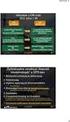 1. A Portlet elérhetősége... 3 2. Jogosultsági szintek... 4 2.1 Teljes UNIQA aktivitás lekérdezés... 4 2.2 Ügynökség szintű aktivitás lekérdezés... 4 2.3 Ügynök szintű aktivitás lekérdezés... 4 3. Szűrési
1. A Portlet elérhetősége... 3 2. Jogosultsági szintek... 4 2.1 Teljes UNIQA aktivitás lekérdezés... 4 2.2 Ügynökség szintű aktivitás lekérdezés... 4 2.3 Ügynök szintű aktivitás lekérdezés... 4 3. Szűrési
Parlagfű Bejelentő Rendszer
 Parlagfű Bejelentő Rendszer felhasználói útmutató A rendszer elérése: Elérési cím: www.govcenter.hu/pbr Felhasználói funkciók: 1. Regisztráció Új felhasználói fiókot az oldalsó menüben a [Regisztráció]-ra
Parlagfű Bejelentő Rendszer felhasználói útmutató A rendszer elérése: Elérési cím: www.govcenter.hu/pbr Felhasználói funkciók: 1. Regisztráció Új felhasználói fiókot az oldalsó menüben a [Regisztráció]-ra
EuroStat adatlekérdező
 TeIR EuroStat adatlekérdező Felhasználói útmutató Budapest, 2015. április Tartalomjegyzék 1. AZ EUROSTAT ALKALMAZÁS CÉLJA... 3 2. FELHASZNÁLÓI FELÜLET... 3 3. AZ ALKALMAZÁS HASZNÁLATA... 4 3.1. KERESÉS
TeIR EuroStat adatlekérdező Felhasználói útmutató Budapest, 2015. április Tartalomjegyzék 1. AZ EUROSTAT ALKALMAZÁS CÉLJA... 3 2. FELHASZNÁLÓI FELÜLET... 3 3. AZ ALKALMAZÁS HASZNÁLATA... 4 3.1. KERESÉS
Projektmenedzsment tréning
 Projektmenedzsment tréning Komplex szervezetfejlesztési projekt megvalósítása Kaposvár Megyei Jogú Város Polgármesteri Hivatalánál ÁROP-1.A.2/B-2008-0020 2010.10.20. Tematika Projektek Projektcsapat összeállítása
Projektmenedzsment tréning Komplex szervezetfejlesztési projekt megvalósítása Kaposvár Megyei Jogú Város Polgármesteri Hivatalánál ÁROP-1.A.2/B-2008-0020 2010.10.20. Tematika Projektek Projektcsapat összeállítása
Vihar 2.0 rendszer Felhasználói kézikönyv
 Vihar 2.0 rendszer Felhasználói kézikönyv Versenyzői funkciók O l d a l 0 21 Tartalomjegyzék Tartalom Tartalomjegyzék... 0 Bevezető... 1 Felhasználói funkciók... 2 Regisztráció... 2 Támogatott böngészők...
Vihar 2.0 rendszer Felhasználói kézikönyv Versenyzői funkciók O l d a l 0 21 Tartalomjegyzék Tartalom Tartalomjegyzék... 0 Bevezető... 1 Felhasználói funkciók... 2 Regisztráció... 2 Támogatott böngészők...
CitiDirect BE SM Felhasználói útmutató
 CitiDirect BE SM Felhasználói útmutató Bejelentkezés A CitiDirect BE SM futtatásának minimális rendszerkövetelményei megegyeznek a CitiDirect Online Banking rendszer követelményeivel. Kérjük, kattintson
CitiDirect BE SM Felhasználói útmutató Bejelentkezés A CitiDirect BE SM futtatásának minimális rendszerkövetelményei megegyeznek a CitiDirect Online Banking rendszer követelményeivel. Kérjük, kattintson
Területi munkaerőkínálati előreszámítás népszámlálási bázison
 - SzocÁIR Területi munkaerőkínálati előreszámítás népszámlálási bázison Felhasználói útmutató Budapest, 2015. november 1. LEKÉRDEZÉS FELTÉTELEINEK BEÁLLÍTÁSA Területi egység: megadhatjuk, hogy milyen területegységre
- SzocÁIR Területi munkaerőkínálati előreszámítás népszámlálási bázison Felhasználói útmutató Budapest, 2015. november 1. LEKÉRDEZÉS FELTÉTELEINEK BEÁLLÍTÁSA Területi egység: megadhatjuk, hogy milyen területegységre
TÖRZSLAP NYOMTATÁS. Felhasználói dokumentáció verzió 2.1. Budapest, 2009.
 Felhasználói dokumentáció verzió 2.1. Budapest, 2009. Változáskezelés Verzió 2.0 Dátum 2009.08.10 3.8 Pont Változás Cím Teljes elektronikus index nyomtatása 23. Oldal Oldalszám: 2 / 21 Tartalomjegyzék
Felhasználói dokumentáció verzió 2.1. Budapest, 2009. Változáskezelés Verzió 2.0 Dátum 2009.08.10 3.8 Pont Változás Cím Teljes elektronikus index nyomtatása 23. Oldal Oldalszám: 2 / 21 Tartalomjegyzék
Útmutató. duplum befoglaló művek összevonásához
 Útmutató duplum befoglaló művek összevonásához Az Adminisztrátori felületeken a lekeresett listák 6. Szerkesztés és 7. Duplumok opciói bővültek a befoglaló művek (Könyv, Konferenciakiadvány típusok) összevonására
Útmutató duplum befoglaló művek összevonásához Az Adminisztrátori felületeken a lekeresett listák 6. Szerkesztés és 7. Duplumok opciói bővültek a befoglaló művek (Könyv, Konferenciakiadvány típusok) összevonására
Ügyfélforgalom számlálás modul
 Ügyfélforgalom számlálás modul 1 1. Bevezetés... 3 2. BEÁLLÍTÁSOK... 4 2.1. Új Kérdőív létrehozása... 4 o Kérdéstípusok és a hozzájuk tartozó lehetséges válaszok hozzárendelése... 4 Új Kérdéstípus felvitele...
Ügyfélforgalom számlálás modul 1 1. Bevezetés... 3 2. BEÁLLÍTÁSOK... 4 2.1. Új Kérdőív létrehozása... 4 o Kérdéstípusok és a hozzájuk tartozó lehetséges válaszok hozzárendelése... 4 Új Kérdéstípus felvitele...
Felhasználói kézikönyv a WEB EDInet rendszer használatához
 Felhasználói kézikönyv a WEB EDInet rendszer használatához A WEB EDInet rendszer használatához internet kapcsolat, valamint egy internet böngésző program szükséges (Mozilla Firefox, Internet Explorer).
Felhasználói kézikönyv a WEB EDInet rendszer használatához A WEB EDInet rendszer használatához internet kapcsolat, valamint egy internet böngésző program szükséges (Mozilla Firefox, Internet Explorer).
Oktatási anyag az MLSZ-IFA rendszerhez
 Oktatási anyag az MLSZ-IFA rendszerhez Nyilvántartási szám: ISO 9001: 503/1256(2)-1177(2) BIZALMAS INFORMÁCIÓ JET-SOL JET-SOL TARTALOMJEGYZÉK 1 Sportszervezeti adminisztráció... 3 1.1 Sportszervezeti adatok
Oktatási anyag az MLSZ-IFA rendszerhez Nyilvántartási szám: ISO 9001: 503/1256(2)-1177(2) BIZALMAS INFORMÁCIÓ JET-SOL JET-SOL TARTALOMJEGYZÉK 1 Sportszervezeti adminisztráció... 3 1.1 Sportszervezeti adatok
CSAPATÖSSZEÁLLÍTÁS MEGADÁSA. Segédlet a felület használatához. Online adatnyilvántartó rendszer
 VIII. CSAPATÖSSZEÁLLÍTÁS MEGADÁSA Segédlet a felület használatához Online adatnyilvántartó rendszer Tartalomjegyzék 1. Belépés www.hunvolley.info 2 2. 11-es felület/ Összeállítás megadás jegyzőkönyvhöz
VIII. CSAPATÖSSZEÁLLÍTÁS MEGADÁSA Segédlet a felület használatához Online adatnyilvántartó rendszer Tartalomjegyzék 1. Belépés www.hunvolley.info 2 2. 11-es felület/ Összeállítás megadás jegyzőkönyvhöz
SAP Business One. Üzleti partnerek kezelése. Mosaic Business System Kft.; Support: +36 1 253-0526
 Üzleti partnerek kezelése Mosaic Business System Kft.; Support: +36 1 253-0526 Törzsadatok Keresés üzleti partner törzsadatok között Üzleti partner rögzítése Törzsadatok A legördülı mezı segítségével választhatja
Üzleti partnerek kezelése Mosaic Business System Kft.; Support: +36 1 253-0526 Törzsadatok Keresés üzleti partner törzsadatok között Üzleti partner rögzítése Törzsadatok A legördülı mezı segítségével választhatja
FELHASZNÁLÓI ÚTMUTATÓ
 FELHASZNÁLÓI ÚTMUTATÓ 0.1v. GYŰJTŐI TÉGLÁK LISTÁZÁSA A listázó elérése menüből: Téglák/Gyűjtői téglák Mielőtt lekérnénk egy listát, lehetőség van bizonyos szűrési feltételek megadására a Listázás keretrészen
FELHASZNÁLÓI ÚTMUTATÓ 0.1v. GYŰJTŐI TÉGLÁK LISTÁZÁSA A listázó elérése menüből: Téglák/Gyűjtői téglák Mielőtt lekérnénk egy listát, lehetőség van bizonyos szűrési feltételek megadására a Listázás keretrészen
Idősoros elemző. Budapest, 2015. április
 TeIR Idősoros elemző Felhasználói útmutató Budapest, 2015. április Tartalomjegyzék 1. AZ ALKALMAZÁS CÉLJA... 3 2. AZ IDŐSOROS ELEMZŐ FELÉPÍTÉSE ÉS BEÁLLÍTÁSI LEHETŐSÉGEI... 3 Területi szűkítés és a megjelenítendő
TeIR Idősoros elemző Felhasználói útmutató Budapest, 2015. április Tartalomjegyzék 1. AZ ALKALMAZÁS CÉLJA... 3 2. AZ IDŐSOROS ELEMZŐ FELÉPÍTÉSE ÉS BEÁLLÍTÁSI LEHETŐSÉGEI... 3 Területi szűkítés és a megjelenítendő
FordEcat Gyors útmutató
 FordEcat Gyors útmutató Bejelentkezés Megjegyzés: Inserire il proprio nome utente assegnato e la propria password. Ezt követően válassza ki a nyelvet. Nome: prestare attenzione rispetta maiuscole/minuscole.
FordEcat Gyors útmutató Bejelentkezés Megjegyzés: Inserire il proprio nome utente assegnato e la propria password. Ezt követően válassza ki a nyelvet. Nome: prestare attenzione rispetta maiuscole/minuscole.
EDInet Connector telepítési segédlet
 EDInet Connector telepítési segédlet A cégünk által küldött e-mail-ben található linkre kattintva, a következő weboldal jelenik meg a böngészőben: Az EdinetConnectorInstall szövegre klikkelve(a képen pirossal
EDInet Connector telepítési segédlet A cégünk által küldött e-mail-ben található linkre kattintva, a következő weboldal jelenik meg a böngészőben: Az EdinetConnectorInstall szövegre klikkelve(a képen pirossal
Dokumentum létrehozása/módosítása a portálon:
 Dokumentum létrehozása/módosítása a portálon: 1. Belépés a szerkesztőfelületre A következő webcímre belépve - http://www.zalaegerszeg.hu/licoms/login - megjelenik a szerkesztőfelület beléptető ablaka,
Dokumentum létrehozása/módosítása a portálon: 1. Belépés a szerkesztőfelületre A következő webcímre belépve - http://www.zalaegerszeg.hu/licoms/login - megjelenik a szerkesztőfelület beléptető ablaka,
Térinformatikai alkalmazások térképi adatbázisok
 TeIR Térinformatikai alkalmazások térképi adatbázisok Felhasználói útmutató Budapest, 2015. április BEVEZETŐ A TeIR NYILVÁNOS ALKALMAZÁSAI között található a Térinformatikai alkalmazások menüpont, melyben
TeIR Térinformatikai alkalmazások térképi adatbázisok Felhasználói útmutató Budapest, 2015. április BEVEZETŐ A TeIR NYILVÁNOS ALKALMAZÁSAI között található a Térinformatikai alkalmazások menüpont, melyben
HONDA K2D webmodulok. Használati útmutató
 HONDA K2D webmodulok Használati útmutató Tartalomjegyzék 1. ALKATRÉSZKERESKEDELEM, SZERVIZ... 3 1.1. ALKATRÉSZ WEBSHOP... 3 1.1.1. Bejelentkezés... 3 1.1.2. Keresés... 4 1.1.3. Rendelés... 6 1.1.4. Korábbi
HONDA K2D webmodulok Használati útmutató Tartalomjegyzék 1. ALKATRÉSZKERESKEDELEM, SZERVIZ... 3 1.1. ALKATRÉSZ WEBSHOP... 3 1.1.1. Bejelentkezés... 3 1.1.2. Keresés... 4 1.1.3. Rendelés... 6 1.1.4. Korábbi
Angol szótár V2.0.0.0
 Angol szótár V2.0.0.0 Bemutató Verzió Felhasználói Kézikönyv Készítette: Szűcs Zoltán. 2536 Nyergesújfalu, Pala u. 7. Tel \ Fax: 33-355 - 712. Mobil: 30-529-12-87. E-mail: info@szis.hu. Internet: www.szis.hu.
Angol szótár V2.0.0.0 Bemutató Verzió Felhasználói Kézikönyv Készítette: Szűcs Zoltán. 2536 Nyergesújfalu, Pala u. 7. Tel \ Fax: 33-355 - 712. Mobil: 30-529-12-87. E-mail: info@szis.hu. Internet: www.szis.hu.
Nemzeti Társadalmi Felzárkóztatási Stratégia indikátor rendszer
 Szociális ÁIR (Szociális Ágazati Információs Rendszer) Nemzeti Társadalmi Felzárkóztatási Stratégia indikátor rendszer Felhasználói útmutató Budapest, 2012. december 1 Tartalomjegyzék 1. Előzmények, célok...
Szociális ÁIR (Szociális Ágazati Információs Rendszer) Nemzeti Társadalmi Felzárkóztatási Stratégia indikátor rendszer Felhasználói útmutató Budapest, 2012. december 1 Tartalomjegyzék 1. Előzmények, célok...
Internet bank felhasználói leírás v1.1
 Internet bank felhasználói leírás v1.1 Miután az Internet Bank használatára leadta igénylését, 5 munkanapon belül E- mailben megkapja a Csoport, illetve a Felhasználó nevét, SMS-ben pedig az első belépéshez
Internet bank felhasználói leírás v1.1 Miután az Internet Bank használatára leadta igénylését, 5 munkanapon belül E- mailben megkapja a Csoport, illetve a Felhasználó nevét, SMS-ben pedig az első belépéshez
Jelnyelvi szótár használati útmutató
 jelesély Jelnyelvi szótár használati útmutató 2015 TÁMOP 5.4.6/B-13/1-2013-0001 Tartalomjegyzék 1. Szótár leírása, funkciói... - 1-2. Szótár használata... - 2-3. A keresőpanelen a magyar nyelvi oldalról
jelesély Jelnyelvi szótár használati útmutató 2015 TÁMOP 5.4.6/B-13/1-2013-0001 Tartalomjegyzék 1. Szótár leírása, funkciói... - 1-2. Szótár használata... - 2-3. A keresőpanelen a magyar nyelvi oldalról
PTR - Pénzbeli és Természetbeni ellátások Rendszere Kereső felületek működése
 PTR - Pénzbeli és Természetbeni ellátások Rendszere Kereső felületek működése (Saját feladataim, Ügyek, Ellátások nyilvántartása) Felhasználói kézikönyv 2014. 07. 03. TÁMOP 5.4.2-12/1-2012-0001 Nemzeti
PTR - Pénzbeli és Természetbeni ellátások Rendszere Kereső felületek működése (Saját feladataim, Ügyek, Ellátások nyilvántartása) Felhasználói kézikönyv 2014. 07. 03. TÁMOP 5.4.2-12/1-2012-0001 Nemzeti
Grafikonrajzoló. Felhasználói kézikönyv. UNIQA Biztosító Zrt.
 Grafikonrajzoló Felhasználói kézikönyv UNIQA Biztosító Zrt. 1 Tartalomjegyzék I. Eszközalapok kiválasztása... 3 1. Kiválasztott eszközalapok - felső sáv... 3 2. Kereső/szűrő sáv... 4 3. Eszközalapokat
Grafikonrajzoló Felhasználói kézikönyv UNIQA Biztosító Zrt. 1 Tartalomjegyzék I. Eszközalapok kiválasztása... 3 1. Kiválasztott eszközalapok - felső sáv... 3 2. Kereső/szűrő sáv... 4 3. Eszközalapokat
KUTATÁSTÁMOGATÁS SOROZAT. Felhasználói segédlet Academic Search Complete adatbázisban idézők kereséséhez
 KUTATÁSTÁMOGATÁS SOROZAT Felhasználói segédlet Academic Search Complete adatbázisban idézők kereséséhez Szent István Egyetem Kosáry Domokos Könyvtár és Levéltár Készítette: Hreskó-Tóth Dalma Academic Search
KUTATÁSTÁMOGATÁS SOROZAT Felhasználói segédlet Academic Search Complete adatbázisban idézők kereséséhez Szent István Egyetem Kosáry Domokos Könyvtár és Levéltár Készítette: Hreskó-Tóth Dalma Academic Search
ContractTray program Leírás
 ContractTray program Leírás Budapest 2015 Bevezetés Egy-egy szerződéshez tartozó határidő elmulasztásának komoly gazdasági következménye lehet. Éppen ezért a Szerződés kezelő program főmenü ablakában a
ContractTray program Leírás Budapest 2015 Bevezetés Egy-egy szerződéshez tartozó határidő elmulasztásának komoly gazdasági következménye lehet. Éppen ezért a Szerződés kezelő program főmenü ablakában a
Alkalmazások. Budapest, január
 TeIR Alkalmazások Összefoglaló Budapest, 2017. január TeIR-Nyilvános alkalmazások Térinformatikai alkalmazások térképi adatbázisok A térinformatikai alkalmazások használatának keretében, interaktív webes
TeIR Alkalmazások Összefoglaló Budapest, 2017. január TeIR-Nyilvános alkalmazások Térinformatikai alkalmazások térképi adatbázisok A térinformatikai alkalmazások használatának keretében, interaktív webes
Tantárgyfelosztás. I. Ellenőrzés. Mielőtt hozzákezd a tantárgyfelosztás tervezéséhez, ellenőrizze le, illetve állítsa be a következőket:
 Tantárgyfelosztás I. Ellenőrzés Mielőtt hozzákezd a tantárgyfelosztás tervezéséhez, ellenőrizze le, illetve állítsa be a következőket: Alkalmazott képes menü > alkalmazottak alapadatai - Alkalmazottak
Tantárgyfelosztás I. Ellenőrzés Mielőtt hozzákezd a tantárgyfelosztás tervezéséhez, ellenőrizze le, illetve állítsa be a következőket: Alkalmazott képes menü > alkalmazottak alapadatai - Alkalmazottak
Felhasználói kézikönyv a Víziközmű Adatbeviteli Felülethez 2012. augusztus
 Felhasználói kézikönyv a Víziközmű Adatbeviteli Felülethez 2012. augusztus 1 1. Bevezetés Az adatbekérő felület célja, hogy a Magyar Energia Hivatal (továbbiakban: Hivatal) a víziközműszolgáltatásról szóló
Felhasználói kézikönyv a Víziközmű Adatbeviteli Felülethez 2012. augusztus 1 1. Bevezetés Az adatbekérő felület célja, hogy a Magyar Energia Hivatal (továbbiakban: Hivatal) a víziközműszolgáltatásról szóló
ÚTMUTATÓ az RVTV portálon történő ciklus beállításhoz
 ÚTMUTATÓ az RVTV portálon történő ciklus beállításhoz Tartalom Felhasználói profil megnyitása... 2 Profil adatok beállítása... 3 Vezetők... 3 Nem volt előresorolása... 7 Próbaidősként került regisztrálásra...
ÚTMUTATÓ az RVTV portálon történő ciklus beállításhoz Tartalom Felhasználói profil megnyitása... 2 Profil adatok beállítása... 3 Vezetők... 3 Nem volt előresorolása... 7 Próbaidősként került regisztrálásra...
Országos Területrendezési Terv térképi mellékleteinek WMS szolgáltatással történő elérése, MapInfo program alkalmazásával
 TeIR Országos Területrendezési Terv térképi mellékleteinek WMS szolgáltatással történő elérése, MapInfo program alkalmazásával Felhasználói útmutató Budapest, 2015. április 1 BEVEZETÉS Az útmutató célja
TeIR Országos Területrendezési Terv térképi mellékleteinek WMS szolgáltatással történő elérése, MapInfo program alkalmazásával Felhasználói útmutató Budapest, 2015. április 1 BEVEZETÉS Az útmutató célja
Online naptár használata
 Online naptár használata WEB: https://www.google.com/calendar A Google naptár egy olyan Google-fiókhoz kötött szolgáltatás, melynek használatával a felhasználók egy ingyenes, online rendszerben tárolhatják
Online naptár használata WEB: https://www.google.com/calendar A Google naptár egy olyan Google-fiókhoz kötött szolgáltatás, melynek használatával a felhasználók egy ingyenes, online rendszerben tárolhatják
Kötegelt postázás felugró menü Borítékok ragszámmal: a rögzítés során lehetővé vált azonnali boríték nyomtatása, a 3 leggyakrabban használt méretben
 Post Administrator frissítés verzió 5.0.22 Lezárva: nyitott Újdonságok, változások a Post Administrator 5.0.22-es verziójában: 2013. január 1.-től életbelépő díjszabás! Kötegelt postázás: Kötegelt postázás
Post Administrator frissítés verzió 5.0.22 Lezárva: nyitott Újdonságok, változások a Post Administrator 5.0.22-es verziójában: 2013. január 1.-től életbelépő díjszabás! Kötegelt postázás: Kötegelt postázás
1. Bevezetés. 1. ábra
 Utókalkuláció modul 1. Bevezetés... 2 2. Paraméterezési lehetőségek... 3 2.1. Új és használt gépjármű beszerzés számlája... 5 2.2. Új és használt gépjármű eladás számlája... 6 2.3. Belső szerviz számla...
Utókalkuláció modul 1. Bevezetés... 2 2. Paraméterezési lehetőségek... 3 2.1. Új és használt gépjármű beszerzés számlája... 5 2.2. Új és használt gépjármű eladás számlája... 6 2.3. Belső szerviz számla...
Gépjármű értékesítési akciók modul
 Gépjármű értékesítési akciók modul 1. Bevezetés... 2 2. Új gépjármű értékesítési akció felvitele... 3 2.1. Gépjárműhöz tartozó értékesítési akciók... 5 2.1.1. Konkrét modellre történő értékesítési akció...
Gépjármű értékesítési akciók modul 1. Bevezetés... 2 2. Új gépjármű értékesítési akció felvitele... 3 2.1. Gépjárműhöz tartozó értékesítési akciók... 5 2.1.1. Konkrét modellre történő értékesítési akció...
Citroen Pásztor Alkatrész és tartozék webáruház
 Citroen Pásztor Alkatrész és tartozék webáruház használati útmutató Projektvezető: Fodor Tamás Wildom Kft. E-mail: fodort@wildom.com Budapest, 2009. június 18. Tartalomjegyzék 1. Bevezetés... 3 2. Kezdőoldal...
Citroen Pásztor Alkatrész és tartozék webáruház használati útmutató Projektvezető: Fodor Tamás Wildom Kft. E-mail: fodort@wildom.com Budapest, 2009. június 18. Tartalomjegyzék 1. Bevezetés... 3 2. Kezdőoldal...
ServiceTray program Leírás
 ServiceTray program Leírás Budapest 2015 Bevezetés szerviz munkalapok státuszai a Törölve és Lezárva státuszt leszámítva a munkalap különböző nyitott állapotát jelzik, melyek valamilyen tevékenységet jeleznek.
ServiceTray program Leírás Budapest 2015 Bevezetés szerviz munkalapok státuszai a Törölve és Lezárva státuszt leszámítva a munkalap különböző nyitott állapotát jelzik, melyek valamilyen tevékenységet jeleznek.
KÖNYVTÁRI KATALÓGUS HASZNÁLATI ÚTMUTATÓ
 KÖNYVTÁRI KATALÓGUS HASZNÁLATI ÚTMUTATÓ Mi az OPAC? Az OPAC az Online Public Access Catalogue rövidítése. Jelentése olyan számítógépes katalógus, mely nyilvános, bárki számára közvetlenül, általában ingyen
KÖNYVTÁRI KATALÓGUS HASZNÁLATI ÚTMUTATÓ Mi az OPAC? Az OPAC az Online Public Access Catalogue rövidítése. Jelentése olyan számítógépes katalógus, mely nyilvános, bárki számára közvetlenül, általában ingyen
DebitTray program Leírás
 DebitTray program Leírás Budapest 2015 Bevezetés Egy-egy kintlévőséghez tartozó határidő elmulasztásának komoly következménye lehet. Éppen ezért a Kintlévőség kezelő program főmenü ablakában a program
DebitTray program Leírás Budapest 2015 Bevezetés Egy-egy kintlévőséghez tartozó határidő elmulasztásának komoly következménye lehet. Éppen ezért a Kintlévőség kezelő program főmenü ablakában a program
MÁV-START Tudáspróba Felhasználói kéziköny
 MÁV-START Tudáspróba Felhasználói kéziköny Tartalomjegyzék Bejelentkezés a tudáspróbára... 3 Kijelentkezés... 3 Megkezdett tudáspróba folytatása... 4 Tudáspróba kiválasztása... 5 Tudáspróba kiválasztása...
MÁV-START Tudáspróba Felhasználói kéziköny Tartalomjegyzék Bejelentkezés a tudáspróbára... 3 Kijelentkezés... 3 Megkezdett tudáspróba folytatása... 4 Tudáspróba kiválasztása... 5 Tudáspróba kiválasztása...
CADcat. Bevezetés a program főbb funkcióiba
 CADcat. Bevezetés a program főbb funkcióiba Tartalomjegyzék Tartalomjegyzék...2 1 Telepítési útmutató...3 2 Alkatrész kiválasztása (példa: DIN 912, M5x30, 8.8, fémtiszta)...5 2.1 1. lehetőség: Az alkatrészek
CADcat. Bevezetés a program főbb funkcióiba Tartalomjegyzék Tartalomjegyzék...2 1 Telepítési útmutató...3 2 Alkatrész kiválasztása (példa: DIN 912, M5x30, 8.8, fémtiszta)...5 2.1 1. lehetőség: Az alkatrészek
Magyar Kereskedelmi és Iparkamara HelpDesk rendszer. Felhasználói útmutató
 Magyar Kereskedelmi és Iparkamara HelpDesk rendszer Felhasználói útmutató 2015 Tartalom Gyakornoki szerepkör...3 Regisztráció...3 Személyes felület használata...4 Kérdéseim...4 Gyakornoki hely keresés...5
Magyar Kereskedelmi és Iparkamara HelpDesk rendszer Felhasználói útmutató 2015 Tartalom Gyakornoki szerepkör...3 Regisztráció...3 Személyes felület használata...4 Kérdéseim...4 Gyakornoki hely keresés...5
JLR EPC. Gyors kezdés útmutatója. Tartalom. Hungry Version 2.0. Lépésenkénti gyakorlati útmutató Képernyős útmutató
 JLR EPC Gyors kezdés útmutatója Tartalom Lépésenkénti gyakorlati útmutató.....2-7 Képernyős útmutató........8-10 Hungry Version 2.0 JLR EPC Gyors kezdés útmutatója 1. Az alkalmazásba való belépés Nyissa
JLR EPC Gyors kezdés útmutatója Tartalom Lépésenkénti gyakorlati útmutató.....2-7 Képernyős útmutató........8-10 Hungry Version 2.0 JLR EPC Gyors kezdés útmutatója 1. Az alkalmazásba való belépés Nyissa
Logon megrendelő felület
 Szilárd, megbízható alapokon. Logon megrendelő felület Felhasználói kézikönyv Holcim Magyarország Kft. Cement Logisztika 2014 Holcim Country Company Name 1 Tartalomjegyzék Bevezetés 3 1. Bejelentkezés
Szilárd, megbízható alapokon. Logon megrendelő felület Felhasználói kézikönyv Holcim Magyarország Kft. Cement Logisztika 2014 Holcim Country Company Name 1 Tartalomjegyzék Bevezetés 3 1. Bejelentkezés
Oktatás. WiFi hálózati kapcsolat beállítása Windows XP és Windows 7-es számítógépeken. SZTE Egyetemi Számítóközpont
 Oktatás WiFi hálózati kapcsolat beállítása Windows XP és Windows 7-es számítógépeken SZTE Egyetemi Számítóközpont WLAN kapcsolat beállítása 1 Tartalom Windows XP... 2 Tanúsítvány telepítése... 2 WPA2 védett
Oktatás WiFi hálózati kapcsolat beállítása Windows XP és Windows 7-es számítógépeken SZTE Egyetemi Számítóközpont WLAN kapcsolat beállítása 1 Tartalom Windows XP... 2 Tanúsítvány telepítése... 2 WPA2 védett
Felhasználói leírás a DimNAV Server segédprogramhoz ( )
 Felhasználói leírás a DimNAV Server segédprogramhoz (1.1.0.3) Tartalomjegyzék Bevezetés...3 1. Telepítés...3 2. Eltávolítás...4 Program használata...5 1. Kezdeti beállítások...5 2. Licenc megadása...6
Felhasználói leírás a DimNAV Server segédprogramhoz (1.1.0.3) Tartalomjegyzék Bevezetés...3 1. Telepítés...3 2. Eltávolítás...4 Program használata...5 1. Kezdeti beállítások...5 2. Licenc megadása...6
Oszkar.com Android alkalmazás v1.2
 Oszkar.com Android alkalmazás v1.2 Az 1.2 verzióban a következő funkciók érhetők el: Be- kijelentkezés Autós ajánlatok keresése, akár dátum intervallumra Pontos és közeli ajánlatok megjelenítése Autós
Oszkar.com Android alkalmazás v1.2 Az 1.2 verzióban a következő funkciók érhetők el: Be- kijelentkezés Autós ajánlatok keresése, akár dátum intervallumra Pontos és közeli ajánlatok megjelenítése Autós
Országos Területrendezési Terv térképi mel ékleteinek WMS szolgáltatással történő elérése, MapInfo program alkalmazásával Útmutató 2010.
 Országos Területrendezési Terv térképi mellékleteinek WMS szolgáltatással történő elérése, MapInfo program alkalmazásával Útmutató 2010. június 1. BEVEZETÉS Az útmutató célja az Országos Területrendezési
Országos Területrendezési Terv térképi mellékleteinek WMS szolgáltatással történő elérése, MapInfo program alkalmazásával Útmutató 2010. június 1. BEVEZETÉS Az útmutató célja az Országos Területrendezési
Belföldi Termékosztályozás V2.0.0.0
 Belföldi Termékosztályozás V2.0.0.0 Bemutató Verzió Felhasználói Kézikönyv Készítette: Szűcs Zoltán. 2536 Nyergesújfalu, Pala u. 7. Tel \ Fax: 33-355 - 712. Mobil: 30-529-12-87. E-mail: info@szis.hu Internet:
Belföldi Termékosztályozás V2.0.0.0 Bemutató Verzió Felhasználói Kézikönyv Készítette: Szűcs Zoltán. 2536 Nyergesújfalu, Pala u. 7. Tel \ Fax: 33-355 - 712. Mobil: 30-529-12-87. E-mail: info@szis.hu Internet:
ANONIMIZÁLT HATÁROZATOK KERESÉSE
 Országos Bírósági Hivatal ANONIMIZÁLT HATÁROZATOK KERESÉSE FUNKCIÓJÁNAK BEMUTATÁSA 1.1. ANONIMIZÁLT HATÁROZATOK KERESÉSE Az alábbi fejezetekben részletesen, képernyő kivágások illusztrálásával kívánjuk
Országos Bírósági Hivatal ANONIMIZÁLT HATÁROZATOK KERESÉSE FUNKCIÓJÁNAK BEMUTATÁSA 1.1. ANONIMIZÁLT HATÁROZATOK KERESÉSE Az alábbi fejezetekben részletesen, képernyő kivágások illusztrálásával kívánjuk
NETFIT modul NETFIT adminisztrátori felület Felhasználói útmutató. Magyar Diáksport Szövetség
 NETFIT modul NETFIT adminisztrátori felület Felhasználói útmutató Magyar Diáksport Szövetség 2015 Tartalom 1 Bevezetés... 3 2 Nyitóoldal... 4 3 Belépés... 5 4 Intézményválasztás... 7 5 Kezdőoldal... 8
NETFIT modul NETFIT adminisztrátori felület Felhasználói útmutató Magyar Diáksport Szövetség 2015 Tartalom 1 Bevezetés... 3 2 Nyitóoldal... 4 3 Belépés... 5 4 Intézményválasztás... 7 5 Kezdőoldal... 8
Csavarda mobil áruház
 Csavarda mobil áruház Használati útmutató Kérjük, hogy mielőtt elkezdené használni a Csavarda mobil áruház alkalmazást, gondosan olvassa végig ezt a segédletet. TARTALOMJEGYZÉK 1. Letöltés 2. oldal 2.
Csavarda mobil áruház Használati útmutató Kérjük, hogy mielőtt elkezdené használni a Csavarda mobil áruház alkalmazást, gondosan olvassa végig ezt a segédletet. TARTALOMJEGYZÉK 1. Letöltés 2. oldal 2.
Kéretlen levelek, levélszemét, spamek kezelése a GroupWise-ban
 - 1 - Fő me nü Kéretlen levelek, levélszemét, spamek kezelése a GroupWise-ban Az Egyetem GroupWise levelező rendszerébe irányuló levelek közül az értéktelen levélszemét szűrése központilag történik. Azonban
- 1 - Fő me nü Kéretlen levelek, levélszemét, spamek kezelése a GroupWise-ban Az Egyetem GroupWise levelező rendszerébe irányuló levelek közül az értéktelen levélszemét szűrése központilag történik. Azonban
Felhasználói kézikönyv - Android kliens
 Felhasználói kézikönyv - Android kliens Tartalom Telepítés Indítás Fő képernyők Térkép Rétegválasztó ablak Kilépés Keresés Lista Részletek Telepítés Az Élő Berek Android alkalmazás letölthető a www.e-berek.hu
Felhasználói kézikönyv - Android kliens Tartalom Telepítés Indítás Fő képernyők Térkép Rétegválasztó ablak Kilépés Keresés Lista Részletek Telepítés Az Élő Berek Android alkalmazás letölthető a www.e-berek.hu
Felhasználói kézikönyv Közzétételek portál
 Felhasználói kézikönyv Közzétételek portál KÉSZÍTETTE: Magyar Nemzeti Bank 1 TARTALOM 1 Tartalom... 2 2 Publikus felületek... 3 2.1 A közzétételek portál főoldala... 3 2.2 Tőkepiaci közzétételek... 3 Felelősségvállalási
Felhasználói kézikönyv Közzétételek portál KÉSZÍTETTE: Magyar Nemzeti Bank 1 TARTALOM 1 Tartalom... 2 2 Publikus felületek... 3 2.1 A közzétételek portál főoldala... 3 2.2 Tőkepiaci közzétételek... 3 Felelősségvállalási
QB-Suli Felhasználói útmutató verziószám: 4.0.2.6. 2015. március 4.
 Felhasználói útmutató verziószám: 4.0.2.6. 2015. március 4. Készítette: Quadro Byte Zrt. Tartalomjegyzék: 1. Bevezető...3 2. QB-SULI Help...3 3. Regisztráció...3 4. Bejelentkezés...4 4.1. Elfelejtette
Felhasználói útmutató verziószám: 4.0.2.6. 2015. március 4. Készítette: Quadro Byte Zrt. Tartalomjegyzék: 1. Bevezető...3 2. QB-SULI Help...3 3. Regisztráció...3 4. Bejelentkezés...4 4.1. Elfelejtette
Hozzávalók keresése és csatolása
 Hozzávalók keresése és csatolása VUE támogatja digitális tartalmak hozzáadását saját gépről, WEB-ről, távoli rendszerekből, mint az FTP oldalak, digitális forrásokból és Google szerverekről. A tartalmak
Hozzávalók keresése és csatolása VUE támogatja digitális tartalmak hozzáadását saját gépről, WEB-ről, távoli rendszerekből, mint az FTP oldalak, digitális forrásokból és Google szerverekről. A tartalmak
Szállítói útmutató: Felhasználói profil frissítése a MOL ebidding (elektronikus ajánlatkérési) rendszerben
 Szállítói útmutató: Felhasználói profil frissítése a MOL ebidding (elektronikus ajánlatkérési) rendszerben Bejelentkezési oldalak a felhasználói profil frissítéséhez a MOL-csoport értesítőben található
Szállítói útmutató: Felhasználói profil frissítése a MOL ebidding (elektronikus ajánlatkérési) rendszerben Bejelentkezési oldalak a felhasználói profil frissítéséhez a MOL-csoport értesítőben található
Iktatás modul. Kezelői leírás
 Iktatás modul Kezelői leírás 1 C.) Iktatás modul A modul kezelése történhet a menürendszerből, illetve az Iktatás modul fülén lévő ikonok segítségével. Az Iktatás modul önállóan vagy más modulok törzsadatait
Iktatás modul Kezelői leírás 1 C.) Iktatás modul A modul kezelése történhet a menürendszerből, illetve az Iktatás modul fülén lévő ikonok segítségével. Az Iktatás modul önállóan vagy más modulok törzsadatait
(ArcCatalog, ArcMap)
 Országos Területrendezési Terv térképi mellékleteinek WMS szolgáltatással történő elérése, Esri programok alkalmazásával (ArcCatalog, ArcMap) Útmutató 2014. október 1. BEVEZETÉS Az útmutató célja az Országos
Országos Területrendezési Terv térképi mellékleteinek WMS szolgáltatással történő elérése, Esri programok alkalmazásával (ArcCatalog, ArcMap) Útmutató 2014. október 1. BEVEZETÉS Az útmutató célja az Országos
TÁJÉKOZTATÓ az OTH Szakrendszeri Információs Rendszerbe (OSZIR) történő regisztráció és belépés menetéről külföldi partner nevében
 TÁJÉKOZTATÓ az OTH Szakrendszeri Információs Rendszerbe (OSZIR) történő regisztráció és belépés menetéről külföldi partner nevében REGISZTRÁCIÓ A regisztrációs felület a bejelentkező ablak jobb alsó sarkában
TÁJÉKOZTATÓ az OTH Szakrendszeri Információs Rendszerbe (OSZIR) történő regisztráció és belépés menetéről külföldi partner nevében REGISZTRÁCIÓ A regisztrációs felület a bejelentkező ablak jobb alsó sarkában
Szociális ellátások nyilvántartási rendszere CSTINFO Lekérdezői modul
 Szociális ellátások nyilvántartási rendszere CSTINFO Lekérdezői modul Békéscsaba, 2013.május 1 A települési önkormányzatok jegyzői, a közös önkormányzati hivatalok jegyzői, a kormányhivatalok járási hivatalai,
Szociális ellátások nyilvántartási rendszere CSTINFO Lekérdezői modul Békéscsaba, 2013.május 1 A települési önkormányzatok jegyzői, a közös önkormányzati hivatalok jegyzői, a kormányhivatalok járási hivatalai,
Webes kurzus kezelés folyamata Oktatói felületek
 Webes kurzus kezelés folyamata Oktatói felületek A kurzusok kezelésével kapcsolatban számos paraméterezési lehetőség áll rendelkezésre az ETR rendszerében. Jelen dokumentumban igyekeztünk a kurzusok oktatói
Webes kurzus kezelés folyamata Oktatói felületek A kurzusok kezelésével kapcsolatban számos paraméterezési lehetőség áll rendelkezésre az ETR rendszerében. Jelen dokumentumban igyekeztünk a kurzusok oktatói
Aromo Szöveges Értékelés
 Aromo Szöveges Értékelés AROMO Iskolaadminisztrációs Szoftver v2.50 - Felhasználói kézikönyv- Szöveges értékelés 1 Tartalomjegyzék Aromo Szöveges Értékelés 1 Bevezetés 3 A Szöveges Értékelés modul koncepciója
Aromo Szöveges Értékelés AROMO Iskolaadminisztrációs Szoftver v2.50 - Felhasználói kézikönyv- Szöveges értékelés 1 Tartalomjegyzék Aromo Szöveges Értékelés 1 Bevezetés 3 A Szöveges Értékelés modul koncepciója
Mobilalkalmazás! RÖVID ÁTTEKINTÉS: HOGYAN MŰKÖDIK AZ ALKALMAZÁS? " 2015, QBSW, Inc.
 Mobilalkalmazás! RÖVID ÁTTEKINTÉS: HOGYAN MŰKÖDIK AZ ALKALMAZÁS? " A City Monitor mobilalkalmazás lehetővé teszi" az állampolgárok számára, hogy a városukban felmerülő helyi problémákat könnyen és gyorsan
Mobilalkalmazás! RÖVID ÁTTEKINTÉS: HOGYAN MŰKÖDIK AZ ALKALMAZÁS? " A City Monitor mobilalkalmazás lehetővé teszi" az állampolgárok számára, hogy a városukban felmerülő helyi problémákat könnyen és gyorsan
Hiteles elektronikus postafiók Perkapu
 Hiteles elektronikus postafiók Perkapu 2018.10.27. Tartalom Bevezetés...2 Bejelentkezés a Hiteles Elektronikus Postafiókba...2 Perkapu tárhely kiválasztása...2 Beérkezett üzenetek...3 Dokumentumletöltés...4
Hiteles elektronikus postafiók Perkapu 2018.10.27. Tartalom Bevezetés...2 Bejelentkezés a Hiteles Elektronikus Postafiókba...2 Perkapu tárhely kiválasztása...2 Beérkezett üzenetek...3 Dokumentumletöltés...4
Szűrési funkció az Értesítési tárhelyen
 Szűrési funkció az Értesítési tárhelyen Az Értesítési tárhelyén, a képernyőn megjelenített, hivataloktól kapott dokumentumok, valamint vevények, azaz a Központi Rendszer által küldött igazolások gyors
Szűrési funkció az Értesítési tárhelyen Az Értesítési tárhelyén, a képernyőn megjelenített, hivataloktól kapott dokumentumok, valamint vevények, azaz a Központi Rendszer által küldött igazolások gyors
Minőségellenőrzési kérdőív kitöltő program Felhasználói kézikönyv
 Minőségellenőrzési kérdőív kitöltő program Felhasználói kézikönyv Magyar Könyvvizsgálói Kamara 2010. augusztus 18. Tartalom A program főablaka... 3 A fejléc, a felső menüsor valamint az eszköztár... 4
Minőségellenőrzési kérdőív kitöltő program Felhasználói kézikönyv Magyar Könyvvizsgálói Kamara 2010. augusztus 18. Tartalom A program főablaka... 3 A fejléc, a felső menüsor valamint az eszköztár... 4
EGYÜTT AZ EGÉSZSÉGÉRT! A NETFIT FEJLESZTÉSI IRÁNYAINAK BEMUTATÁSA AZ ADAPTÁLT NETFIT -HEZ TOVÁBBFEJLESZTETT INFORMATIKAI RENDSZER BEMUTATÁSA
 EGYÜTT AZ EGÉSZSÉGÉRT! A NETFIT FEJLESZTÉSI IRÁNYAINAK BEMUTATÁSA AZ ADAPTÁLT NETFIT -HEZ TOVÁBBFEJLESZTETT INFORMATIKAI RENDSZER BEMUTATÁSA Célok és szempontok Fenntarthatóság/Jogi környezet/valós igény
EGYÜTT AZ EGÉSZSÉGÉRT! A NETFIT FEJLESZTÉSI IRÁNYAINAK BEMUTATÁSA AZ ADAPTÁLT NETFIT -HEZ TOVÁBBFEJLESZTETT INFORMATIKAI RENDSZER BEMUTATÁSA Célok és szempontok Fenntarthatóság/Jogi környezet/valós igény
Felhasználói kézikönyv az eljárásrend-kezelő jelentkeztető felületéhez. Utolsó módosítás dátuma: 2015. május 4.
 Felhasználói kézikönyv az eljárásrend-kezelő jelentkeztető felületéhez Utolsó módosítás dátuma: 2015. május 4. Tartalom Tartalom... 2 1 Intézményvezetői jelentkeztető felület... 3 1.1 Regisztráció, belépés...
Felhasználói kézikönyv az eljárásrend-kezelő jelentkeztető felületéhez Utolsó módosítás dátuma: 2015. május 4. Tartalom Tartalom... 2 1 Intézményvezetői jelentkeztető felület... 3 1.1 Regisztráció, belépés...
Országos Területrendezési Terv térképi mel ékleteinek WMS szolgáltatással történő elérése, Quantum GIS program alkalmazásával Útmutató 2010.
 Országos Területrendezési Terv térképi mellékleteinek WMS szolgáltatással történő elérése, Quantum GIS program alkalmazásával Útmutató 2010. május 1. BEVEZETÉS Az útmutató célja az Országos Területrendezési
Országos Területrendezési Terv térképi mellékleteinek WMS szolgáltatással történő elérése, Quantum GIS program alkalmazásával Útmutató 2010. május 1. BEVEZETÉS Az útmutató célja az Országos Területrendezési
Mintatantervek karbantartása. Felhasználói dokumentáció verzió 2.0.
 Mintatantervek karbantartása Felhasználói dokumentáció verzió 2.0. Budapest, 2006 Változáskezelés Verzió Dátum Változás Pont Cím Oldal Kiadás: 2006.02.16. Verzió: 2.0. Oldalszám: 2 / 16 Tartalomjegyzék
Mintatantervek karbantartása Felhasználói dokumentáció verzió 2.0. Budapest, 2006 Változáskezelés Verzió Dátum Változás Pont Cím Oldal Kiadás: 2006.02.16. Verzió: 2.0. Oldalszám: 2 / 16 Tartalomjegyzék
Felhasználói kézikönyv
 Felhasználói kézikönyv Elektronikus Ügyintézés (EÜHT) Kézbesítési tárhely V 1.6 Utolsó mentés: 2015. 08. 11. TARTALOMJEGYZÉK 1. Bevezető... 3 2. Fogalomtár... 3 3. Kézbesítési Tárhely - szolgáltatás Intézmények
Felhasználói kézikönyv Elektronikus Ügyintézés (EÜHT) Kézbesítési tárhely V 1.6 Utolsó mentés: 2015. 08. 11. TARTALOMJEGYZÉK 1. Bevezető... 3 2. Fogalomtár... 3 3. Kézbesítési Tárhely - szolgáltatás Intézmények
